华硕网卡驱动是针对华硕品牌网卡设备开发的驱动程序,能够优化网络连接,提高网络速度和稳定性。通过下载并安装最新的华硕网卡驱动,用户可以解决网络连接中的常见问题,如断线、卡顿、延迟等,同时还可以提升网络传输速度和效率。华硕网卡驱动还支持多种网络协议和功能,如Wi-Fi、蓝牙等,让用户能够更方便地连接和使用各种网络设备。定期更新和安装最新的华硕网卡驱动是保持网络连接稳定和快速的重要措施之一。
在当今这个数字化时代,网络已经成为我们日常生活和工作中不可或缺的一部分,无论是远程办公、在线学习、娱乐还是社交,一个稳定且高速的网络连接都是我们追求的目标,而作为网络连接的重要一环——网卡,其性能和稳定性直接影响到我们的网络体验,确保你的华硕网卡驱动是最新的,对于提升网络速度和稳定性至关重要,本文将详细介绍如何下载并安装华硕网卡驱动,以及在安装过程中可能遇到的问题及解决方案。
一、为什么需要更新华硕网卡驱动?
1、提升网络性能:随着技术的进步,新的网卡驱动往往能更好地支持最新的网络协议和技术,如Wi-Fi 6(802.11ax),从而提供更快的传输速度和更低的延迟。
2、增强兼容性:更新驱动可以解决与新操作系统版本或其他硬件设备的兼容性问题,确保你的网络设备能够正常工作。
3、修复已知问题:驱动程序更新通常包含对已知错误的修复和性能改进,这有助于提高系统的稳定性和可靠性。
4、支持新功能:新的驱动程序可能会带来新的功能或改进的现有功能,如更智能的电源管理、增强的网络安全特性等。
二、如何下载华硕网卡驱动?
访问华硕官方网站
最直接且安全的方式是通过华硕的官方网站下载网卡驱动,以下是具体步骤:
1、打开浏览器,访问[华硕官网](https://www.asus.com/)。
2、在页面顶部导航栏中,点击“服务支持”或“服务”选项,然后选择“下载中心”。
3、在“下载中心”页面中,选择“驱动程序与工具软件”选项。
4、输入你的产品型号或选择“网络”类别来查找相关的网卡驱动。
5、在搜索结果中,找到与你的操作系统相匹配的网卡驱动,点击“下载”。
6、下载完成后,解压文件并运行安装程序,按照提示完成安装。
使用第三方软件自动检测与下载
如果你觉得手动查找和下载驱动太麻烦,也可以使用一些第三方软件来自动检测并下载最新的驱动程序,常见的软件有“驱动人生”、“驱动精灵”等,使用这些软件可以大大简化安装过程,但需要注意以下几点:
选择可信赖的软件:确保从官方渠道下载第三方软件,避免下载到带有病毒或恶意软件的不安全版本。
备份重要数据:在安装任何软件之前,建议备份重要数据以防万一。
阅读用户评价:在决定使用某款软件之前,可以查看其他用户的评价和反馈,了解其可靠性和效果。
三、常见问题及解决方案
找不到合适的驱动程序版本
如果你在官方网站或通过第三方软件找不到与你的操作系统相匹配的驱动程序版本,可以尝试以下方法:
检查操作系统版本:确保你输入的操作系统版本是正确的(如Windows 10家庭版与Windows 10专业版在某些驱动上是有区别的)。
查看硬件信息:使用工具如“鲁大师”或“HWiNFO”来查看你的网卡型号和芯片组信息,然后精确搜索对应的驱动程序。
联系客服:如果以上方法都无法解决问题,可以联系华硕的客服或技术支持寻求帮助。
安装过程中出现错误或冲突
在安装过程中可能会遇到各种错误或冲突,如安装失败、驱动程序不兼容等,以下是一些常见的解决方案:
以管理员身份运行:右键点击安装程序,选择“以管理员身份运行”,这可以解决权限不足的问题。
关闭安全软件:暂时关闭防病毒软件或其他安全工具,因为它们可能会阻止驱动程序的安装或将其误判为恶意软件。
清理旧驱动:在安装新驱动之前,使用“显示适配器”中的“卸载设备”选项卸载旧的网卡驱动,然后重启电脑再安装新驱动,这可以解决因旧驱动残留导致的冲突问题。
检查硬件冲突:使用设备管理器检查是否有其他设备与你的网卡发生冲突(如USB无线网卡),并尝试禁用或重新配置这些设备。
查看日志文件:在安装过程中查看错误日志文件(如Windows的Setup日志),这可能会提供关于错误原因的更多信息。

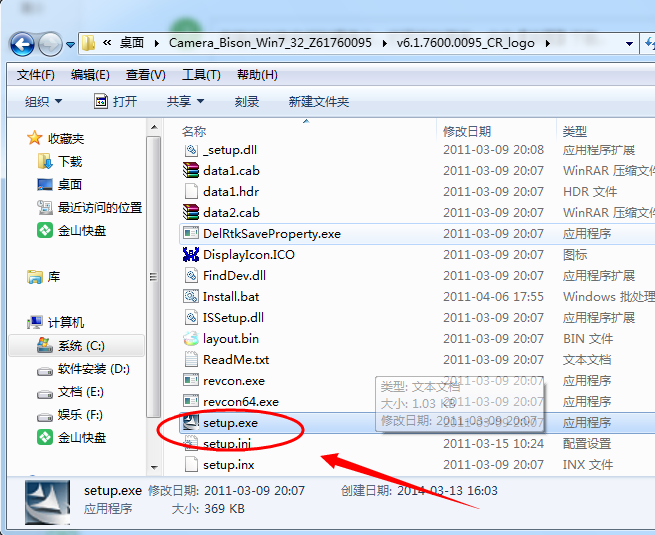
 京公网安备11000000000001号
京公网安备11000000000001号 滇ICP备16005009号-3
滇ICP备16005009号-3